您能够以独立用户或工作组成员身份使用资源中心。
若要以独立用户工作,请在安装中选择“桌面资源中心”选项。资源中心库将安装到安装中指定的本地 Desktop Content 文件夹。安装后,资源中心即可供使用。
若要避免让每个工作组成员都安装并同步他们自己的资源中心库,请在 Vault 服务器上安装资源中心库。然后,登录到该服务器以使用共享的资源中心库。
如果使用 Vault 服务器,则服务器管理员第一步需要使用服务器控制台在该服务器上设置资源中心库。然后,工作组成员将配置其本地设置。服务器管理员可以在公用项目中设置资源中心库配置,以及与其他团队成员共享项目文件 (.ipj)。每个团队成员都可以使用共享项目作为模板来创建个人项目,或者包括一个使用共享库配置的公用项目。这使每个团队成员都能拥有同样的配置。
提示:
- 在安装向导中,请仅选择所需的库。
- 若要添加未安装的标准库,请重新运行 Autodesk Inventor 安装。
- 如果使用共享库,请创建公用项目,并与所有团队成员共享该项目。
- 配置您的项目使其只包含您使用的库。删除所有不使用的资源中心库,以降低显示的数据量并提高性能。从项目中删除的库仍然保留在库位置,随后可以添加到项目中。
引用的标准零部件的存储文件夹
当资源中心创建零部件时,它会首先在资源中心文件位置搜索以前使用过的标准件,以减少对公用零部件的访问时间。“资源中心文件”文件夹的默认位置保存在“应用程序选项”中,且可在项目中替代该设置。我们建议您对所有项目使用相同的资源中心文件位置以优化性能。
如果使用共享库,请根据您要对资源中心库进行更改的方式来设置“资源中心文件”文件夹:
- 指定默认资源中心文件文件夹的公用网络位置,以便每个成员可以自动获得最新的库标准件。
- 在本地计算机上指定一个位置,以使用户确定更新其库的时间。在此情况下,请使用“刷新标准零部件”命令获取最新的标准件。
Vault 服务器上的并列环境
并列环境使您可以从一台 Vault 服务器上的三个最新版本的 Autodesk Inventor 存储和访问资源中心库。这些库保存在服务器上的相应分区中。
若要设置并列环境,请安装新版本的服务器和 Inventor。然后:
- 将用户库复制到服务器上的相应分区中。每个版本的 Autodesk Inventor 只能访问存储在相应分区中的库。保存库的分区确定了库名称的默认前缀。您可以将用户库从较旧分区仅复制到当前分区。
- 为旧版的 Autodesk Inventor 安装客户端更新修补程序。
- 在 Autodesk Inventor 中,编辑或创建项目。配置资源中心库并在特定项目中设置“资源中心文件”文件夹。
注: 使用单独的“资源中心文件”文件夹放置每个版本的 Inventor。不同版本的 Inventor 共享“资源中心文件”文件夹会导致部件中标准零件的不预期替换。
对资源中心和 Vault 使用单独的服务器
Vault 服务器可管理资源中心的库和 Autodesk Vault Basic 的文件数据库。如果需要,可以为资源中心库和 Autodesk Vault Basic 文件使用两台独立的服务器。在两台计算机上安装此服务器,然后使用一个作为 Vault 服务器,另一台用作资源服务器。
- 若要启用与两台独立服务器的连接,请更改工作组成员的计算机上的 Autodesk Inventor 设置:单击“文件”
 “Vault 服务器”
“Vault 服务器” “连接选项”,并在“连接选项”对话框中选择“对资源中心和 Vault 分别使用单独的服务器”。
“连接选项”,并在“连接选项”对话框中选择“对资源中心和 Vault 分别使用单独的服务器”。
- 若要登录到资源中心服务器,请单击“文件”
 “Vault 服务器”
“Vault 服务器” “登录资源中心”。
“登录资源中心”。
- 若要查看服务器的状态,请单击“文件”
 “Vault 服务器”
“Vault 服务器” “连接状态”。
“连接状态”。
资源中心日志文件
可以使用日志文件来跟踪系统操作、警告和错误。
默认情况下,日志文件保存在 Documents and Settings\[用户 ID]\Local Settings\Temp 文件夹中。还有三个用于服务器、客户端和 Web 客户端安装的子文件夹(分別命名为 Server、Vault 和 WebClient)。每个安装的产品均写入自己对应的子文件夹中的日志文件。
临时 SQLite 文件 (WAL、SHM)
桌面资源中心库是在本地 SQLite 数据库中进行本地管理的。使用资源中心时,SQLite 会在安装资源中心文件的文件夹中生成 .WAL 和 .SHM 临时文件 (ProgramData\Autodesk\Inventor 2021\Content Center\Libraries\)。有关这些临时文件的详细信息,请参见 https://www.sqlite.org/tempfiles.html。
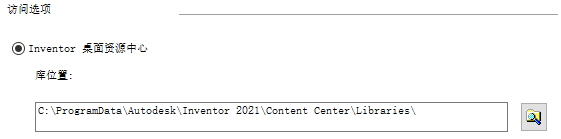
比较桌面资源中心和 Vault 服务器
| 桌面资源中心 | Autodesk Vault Server | |
|---|---|---|
| 安装 | Autodesk Inventor 安装包括桌面资源中心库 | 没有库的 Autodesk Inventor 安装在客户端计算机上,Vault 服务器和库安装在服务器上 |
| 所需的其他软件 | 否 | IIS 或 AWS,SQL Server |
| 用户帐户和权限 | 否(库将被视为本地文件) | 有(由 Vault 服务器管理) |
| 支持在一台计算机上安装多个 Autodesk Inventor 版本 | 是(无限制) | 是,有限制(一个 Vault 服务器版本、对应的 Autodesk Inventor 版本和两个以前版本、为旧的 Autodesk Inventor 版本安装的 Autodesk Inventor 客户端更新) |
| 管理资源中心库 | 在 Autodesk Inventor 中,通过使用“配置库”对话框 | 在外部,通过使用 Vault Server Console |
| 使用资源中心 | 不需要登录或任何权限,所有资源中心功能都可用 | 需要连接到服务器并登录,需要有编辑权限才能执行编辑任务 |
| 移植旧用户库 | 是(从服务器进行转移或从旧的“桌面资源中心”文件夹中复制,然后使用“更新工具”移植) | 是(在 Vault 服务器上移植并设置,然后使用“更新工具”移植) |